在庫の販売価格を一括で変更する方法
- 公開日:2023年06月15日
- 更新日:2024年02月08日
下記操作より在庫の販売価格を一括で変更することが可能です。
【在庫リスト】画面から在庫コードを検索指定する方法
①在庫リスト画面を開き、対象在庫を名称、在庫コード(ITコード)で検索して表示させる
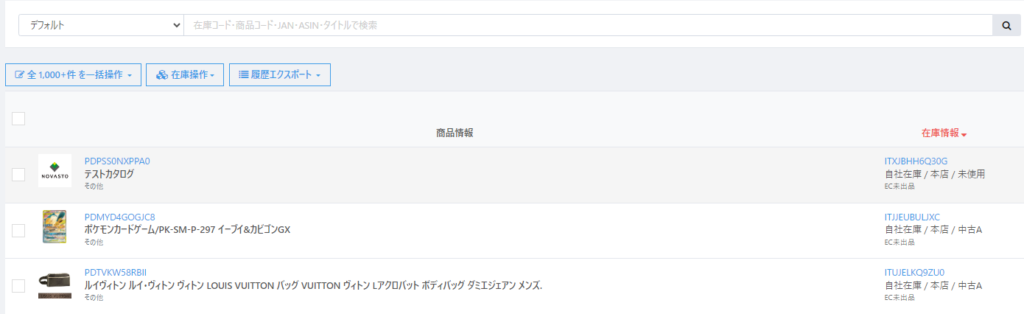
②変更したい在庫の左端のチェックボックスにチェックをいれる
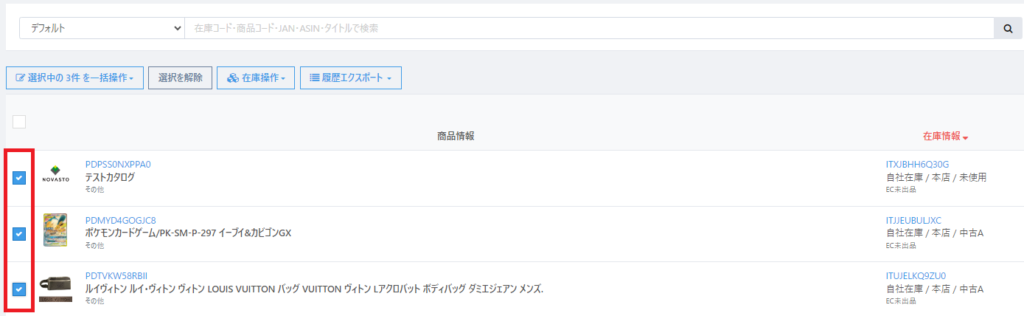
③【在庫操作】ボタンをクリックし「価格変更」を選択
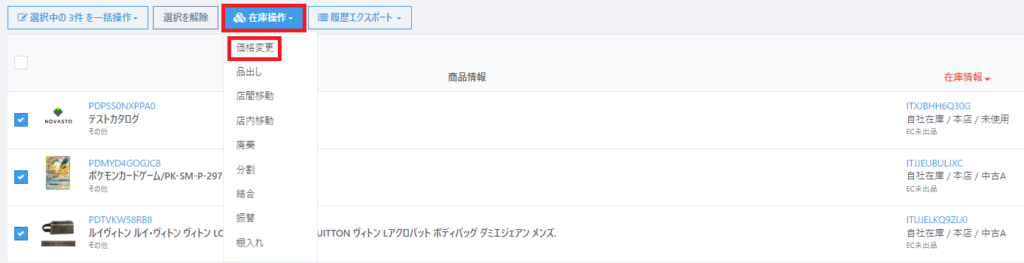
⑤価格を入力し【実行する】ボタンをクリック
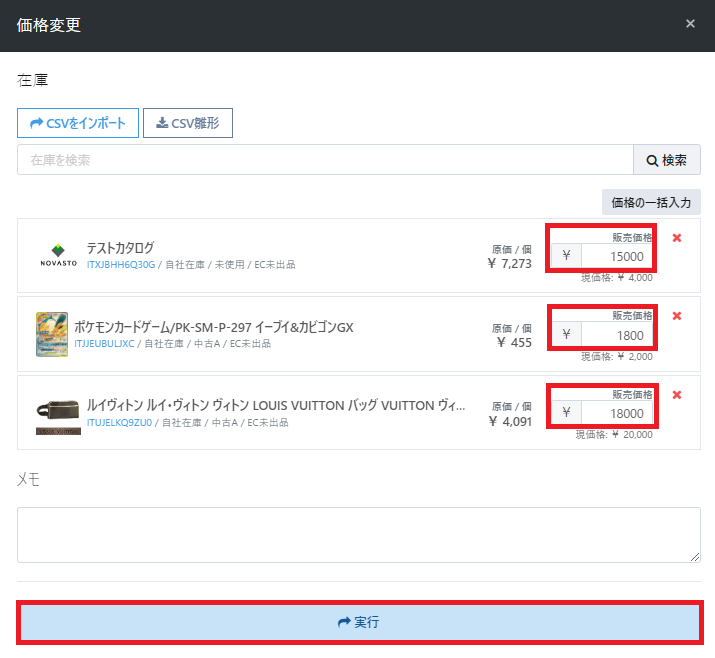
CSVデータで一括更新する方法
①【在庫リスト】画面より【在庫操作】から【価格変更】をクリックし、【CSV雛型】をクリックしてフォーマットをダウンロードします。
②ダウンロードされたExcelフォーマットの【在庫コード】項に、変更したい対象【在庫コード】をコピー貼り付けし、【販売価格】を入力し保存します。
▼貼り付け後のExcelシート
③【CSVをインポート】ボタンをクリックして、②で保存したファイルを指定します。
④先ほどExcelフォーマットへ入力した内容が反映されますので、この画面で訂正が必要なものについてへ変更のうえ、【実行】をクリックすると完了します。
以上で操作は完了です。
この記事は役に立ちましたか?
ご意見ありがとうございます!




